mac下载win11安装的教程
- 分类:Win11 教程 回答于: 2022年01月14日 13:08:00
微软宣布Windows 11全面上市,适用于预装Windows 11的新设备和符合条件的13亿台Windows 10设备升级,而今天小编是要来跟大家说说mac下载win11安装的教程。
mac下载win11安装步骤如下:
1、首先我们需要安装好的Win10系统。然后下载一个最新版支持M1电脑的Parallels Desktop 16虚拟机,接着将win11压缩包解压到桌面中。
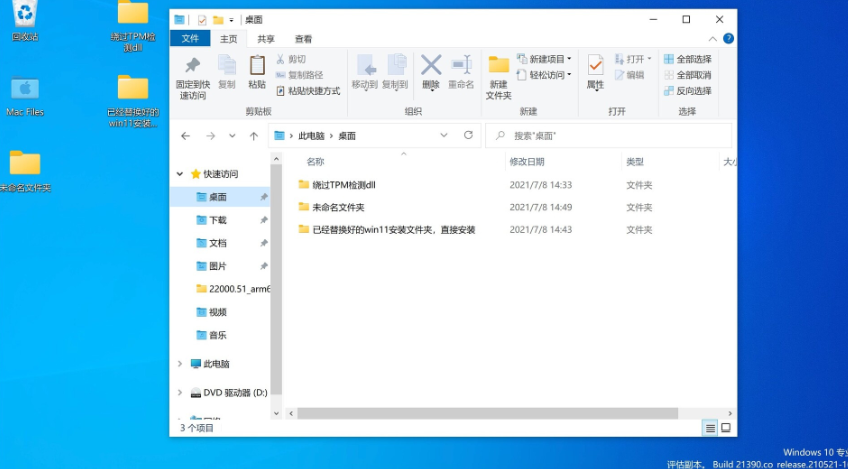
2、接着将下载的win11系统复制进电脑c盘中。
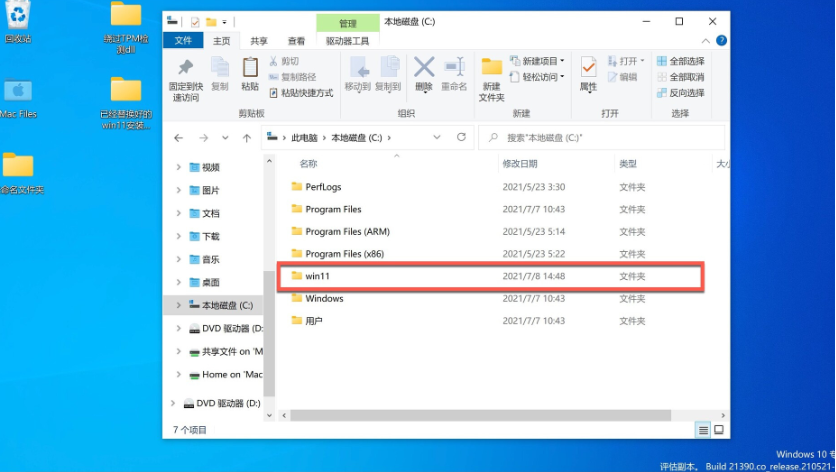
3、然后点击打开win11文件夹,双击setup开始安装。
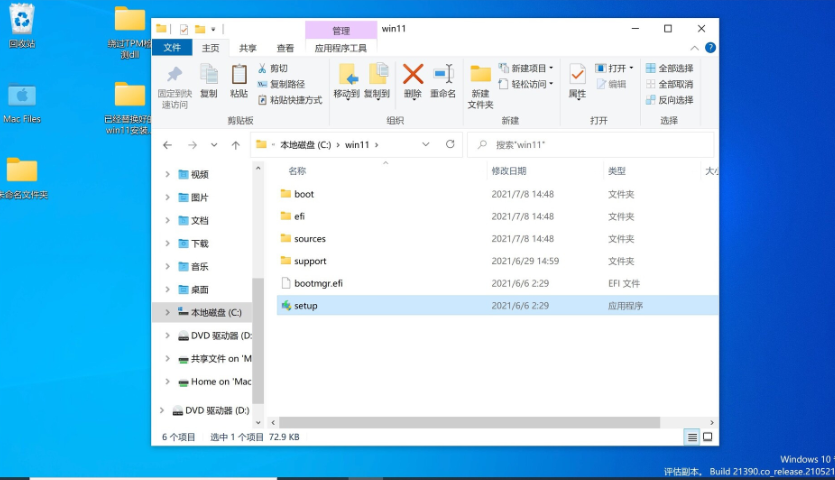
4、弹出win11安装页面,我们直接点击下一页进入安装。
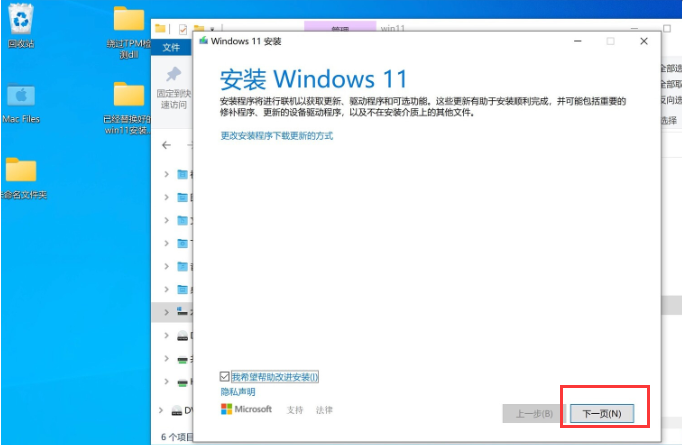
5、这个界面点击接受声明和许可条款。
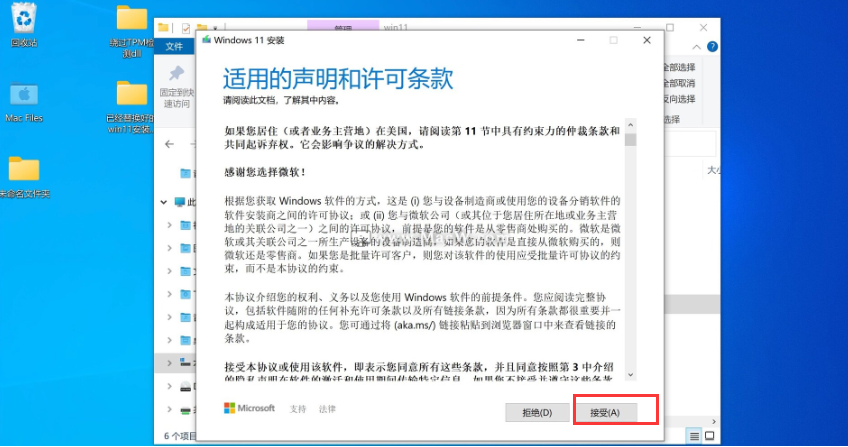
6、系统开始自动检测更新,耐心等待即可。
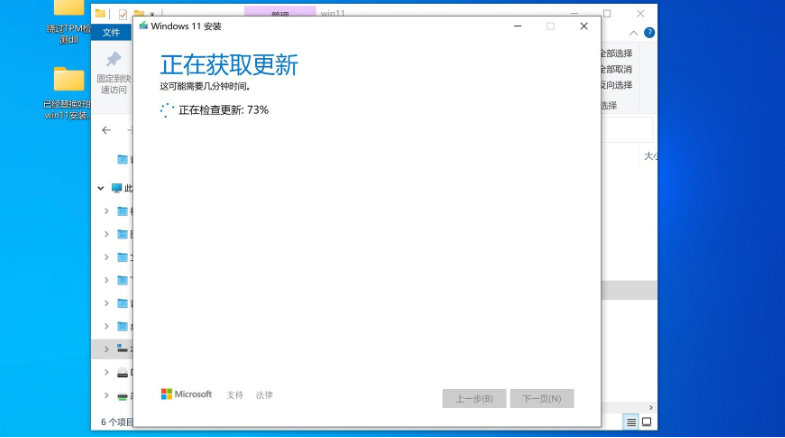
7、准备就绪之后,点击“安装”就可以了。
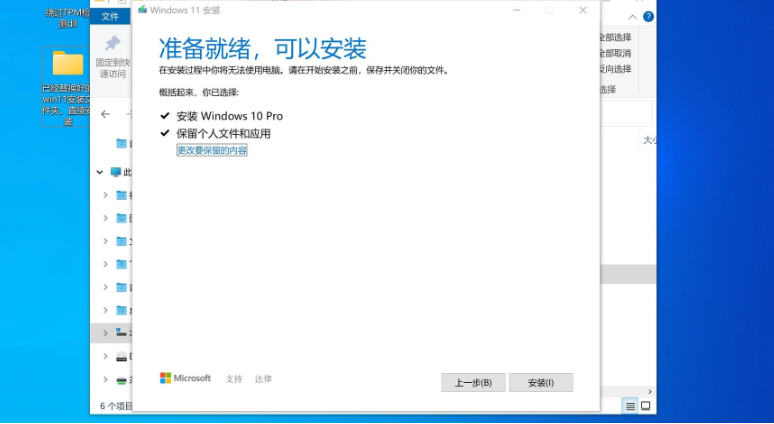
8、系统正在安装win11系统,等待自动安装完成。
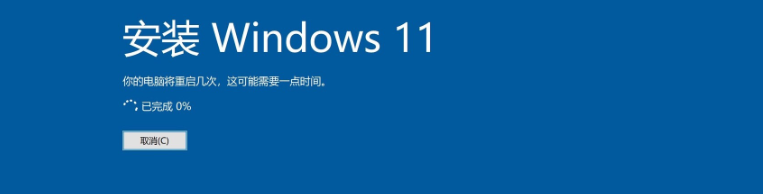
9、多次重启后,进入Win11系统,电脑会自动更新Parallels Tools,等待一分钟即可。
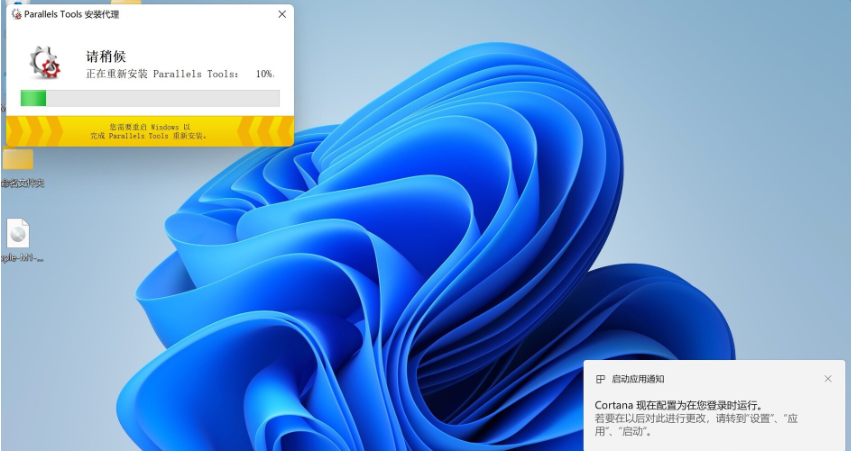
10、当安装完成,点击重启启动按钮。
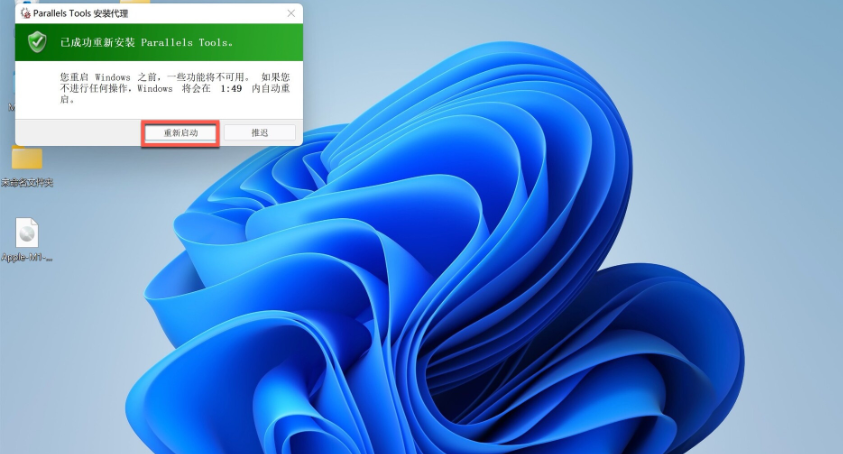
11、重启后,win11安装完成,我们就可以在苹果电脑上使用win11系统啦。
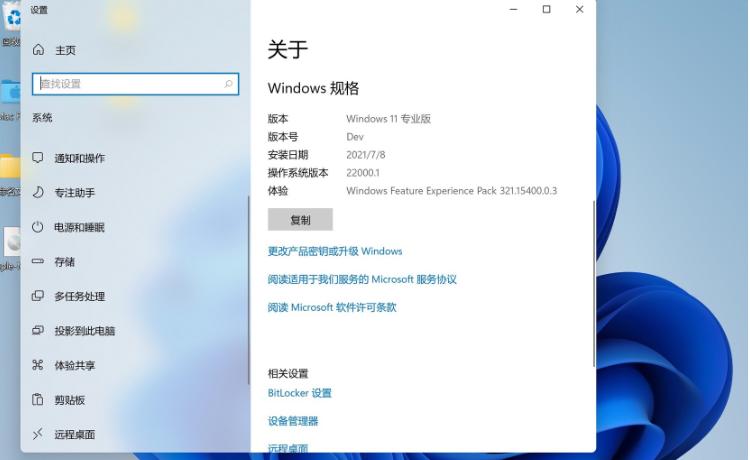
以上便是苹果mac下载win11安装的教程,有需要的小伙伴可以参照教程操作。
 有用
26
有用
26


 小白系统
小白系统


 1000
1000 1000
1000 1000
1000 1000
1000 1000
1000 1000
1000 1000
1000 1000
1000 1000
1000 0
0猜您喜欢
- windows11游戏版下载安装教程..2022/03/07
- windows11黑屏怎么办_解决win11黑屏的..2022/02/18
- win11找不到散热模式怎么办2023/04/30
- win11怎么更新显卡驱动2022/05/18
- 苹果电脑11系统-小白升级win11系统..2021/12/25
- win11开机后白屏怎么办2022/08/27
相关推荐
- 升级win11系统会保留原来的文件吗..2022/05/10
- windows11控制面板怎么调到桌面上的小..2021/11/26
- win10更新win11版本方法介绍2021/12/09
- 联想ThinkPad X1 Carbon(2019)LTE如何重..2023/04/04
- win11安装过程黑屏正常吗的详细介绍..2022/02/26
- 微软新系统win11发布了吗2022/10/18

















